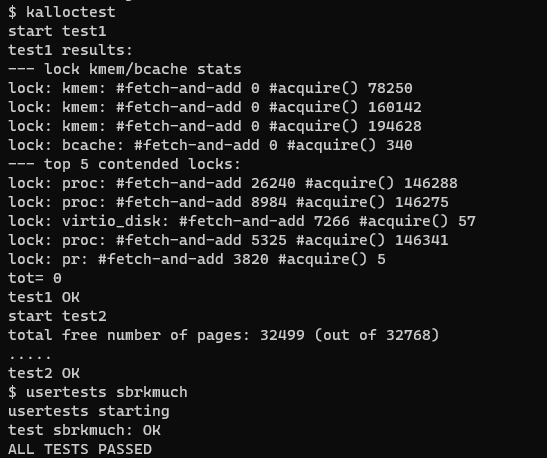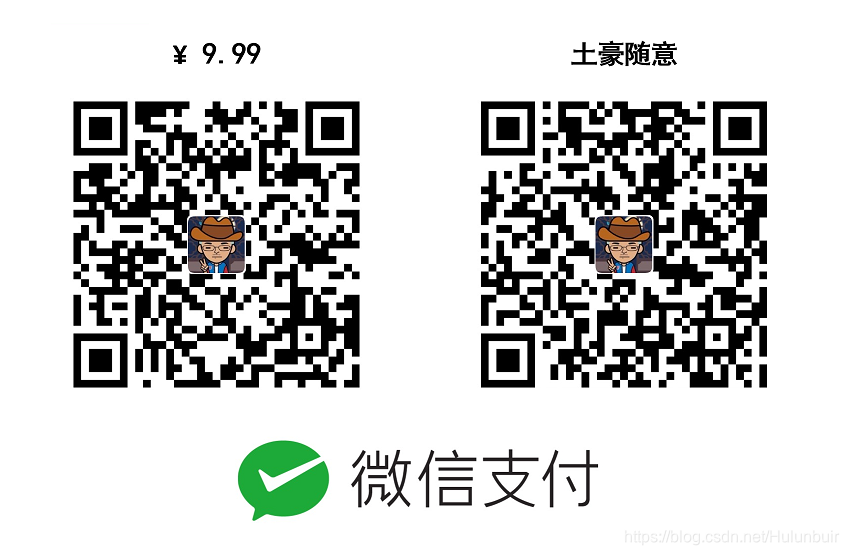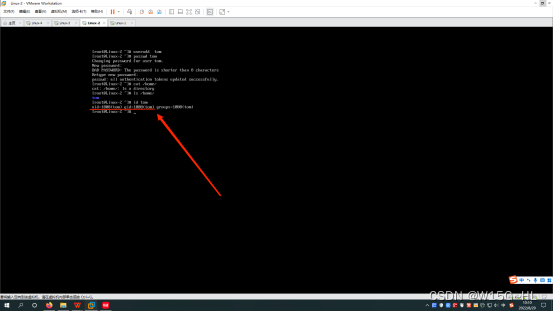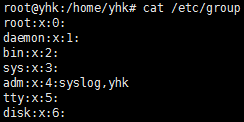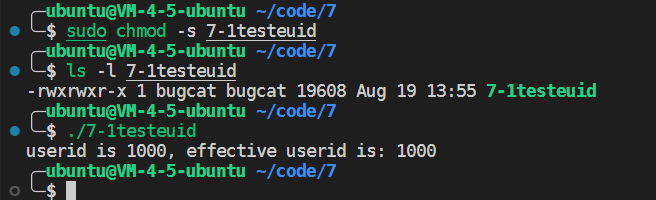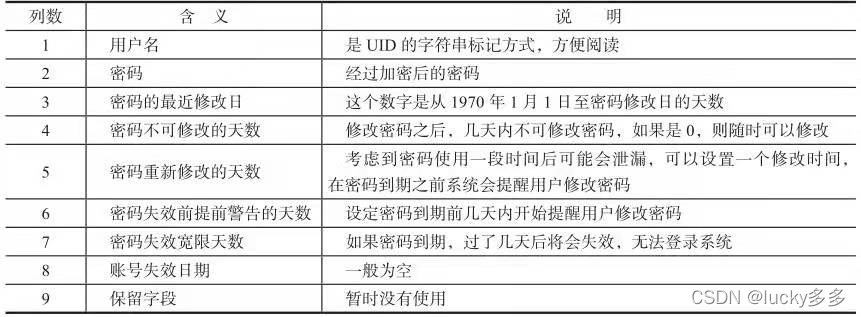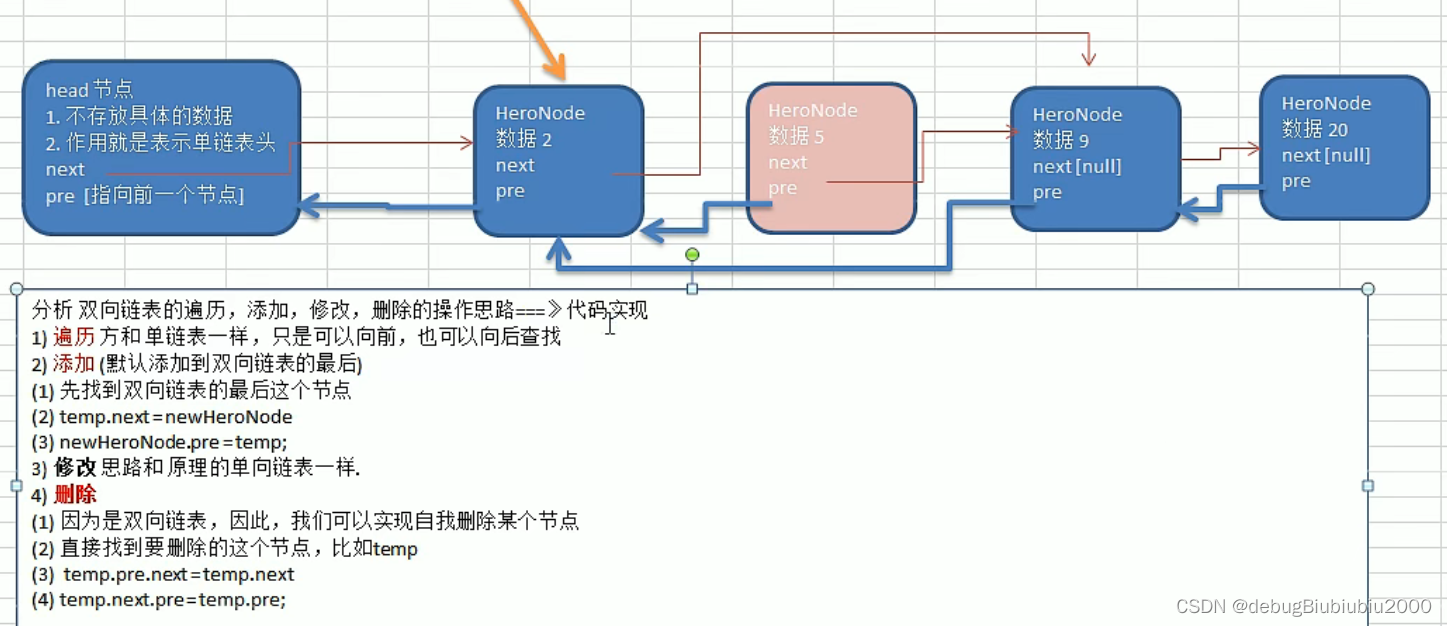你还以为那些网络上的免费WIFI软件有多么神奇吗?你还在想用电脑WIFI却不想使用那些“流氓软件”而纠结吗?本篇以尽可能简单的方式,教你如何【靠自己】来把电脑设置为WIFI热点。(哈哈,从此以后麻麻再也不用担心我会被流氓了)
近期在看《TCP/IP详解》,看到ARP协议时,一不小心发现了一个很简单的设置电脑为WIFI热点的方式,然后不敢独享独乐,就编辑出来,与大家共享。
按照如下步骤来设置,定让你电脑的周边移动设备上网,如果不能,那你来打我啊(微信公众号:echo)
我电脑是win7,以下以win7为实例,其他系统的电脑,如若不能设置WIFI的话,那就来被我潜规则吧。
PS:我是用WORD文档写的,写出来后,发现总共有7页,感觉太多,于是乎,就先简要的描述下具体的过程(其实很简单,只是图片多而已,所以就有7页了)
【简单过程】:
1、 关闭电脑防火墙
2、 使用如下命令来设置WIFI热点:
C:\Users\Administrator>netsh wlan set hostednetwork mode=allow ssid=xxhwifikey=12345678
C:\Users\Administrator>netsh wlan start hostednetwork
3、 设置网络共享
就是上面这么点,够简单了吧,哈哈哈。下面的详细步骤,小白用户是肯定能跟着操作过来的,操作不过来,就找我来算账吧。(设置好防火墙和网络共享后,再把那两条命令写进.bat文件里,每次开机后,只需要双击.bat文件,就不必输入命令啦
一、关闭电脑的防火墙
1、打开电脑左下角的“开始” 按钮
2、在“搜索程序和文件”里输入 【服务】 两字:
3、点击“服务”:
4、在出现的服务设置界面里,找到Windows Firewall选项
5、双击Windows Firewall选项,将启动类型设置为“禁用” ,然后点击“应用”和“确定”按钮:
至此,你电脑的防火墙已经处于关闭状态了。
二、设置WIFI热点
这里要使用到几行命令,如需知道命令的详情,那也送我来潜规则吧。
1、打开电脑左下角的“开始” 按钮
2、在“搜索程序和文件”里输入 cmd,然后回车
3、此时会打开一cmd命令行终端,如:
4、输入命令(1):
C:\Users\Administrator>netsh wlan set hostednetwork mode=allow ssid=xxhwifikey=12345678
命令说明:
(1)尽需要输入蓝色字体部分
(2)ssid是显示的WIFI热点名称,我这里显示的是xxhwifi,用手机搜索WIFI热点后,就可以看到这个名字。所以这个值,随你填,你高兴填啥就填啥(比如你喜欢人的名字,如:LOVEXXH)
(3)key是要连接该WIFI热点的密码,必须是在8位字符以上,我这里填的是12345678
(4)执行成功的话,会看到如下界面,如果执行失败的话,那送我来虐吧。
5、输入命令(2):
C:\Users\Administrator>netsh wlan show hostednetwork
命令说明:
此命令是用来检查你上步命令执行是否成功,成功界面如下:
6、输入命令(3):
C:\Users\Administrator>netsh wlan start hostednetwork
结果显示为:
7、输入命令(2),如图显示:
“承载网络状态”就有值了,到此我们的WIFI热点就创建结束了。那是不是就可以上网了?稍等,还剩下最后一步。
三、设置网络共享
(1)打开你的网络设置:
出现如下界面:
上图说明:
A:vitual wifi是我重命名的,之前的名字是【本地连接2】,这个就是在第二步中用命令设置的WIFI热点的网卡,我这里重名为【vitual wifi】(抱歉,打错字了。为什么要重命名?没为什么,我就喜欢)
B:无线网络连接 这是我连接别的WIFI热点,我电脑就是靠这个来上网的。
(2)找出你已经连上网的网卡,(我的电脑,如上图中粉红色框起来的部分 “无线网络)
(3)点击右键—属性:
在弹出来的界面中,选择“共享”,勾选上面框起来部分。在“家庭网络连接”里选择你创建WIFI热点的网卡名称,如我的是vitual wifi。
到此,恭喜你,你现在可以用你的移动设备(手机等),搜索下WIFI,就会看到你刚设置的WIFI热点了,点击连接—输入密码,就可以开始上网啦。哈哈哈哈。。。
附图(图片在不能缩小?):

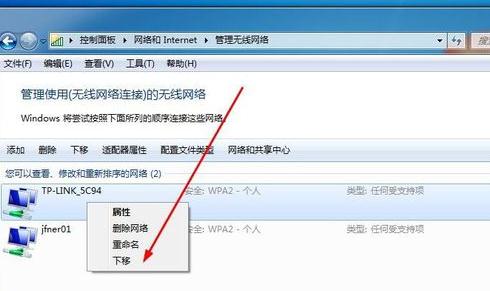

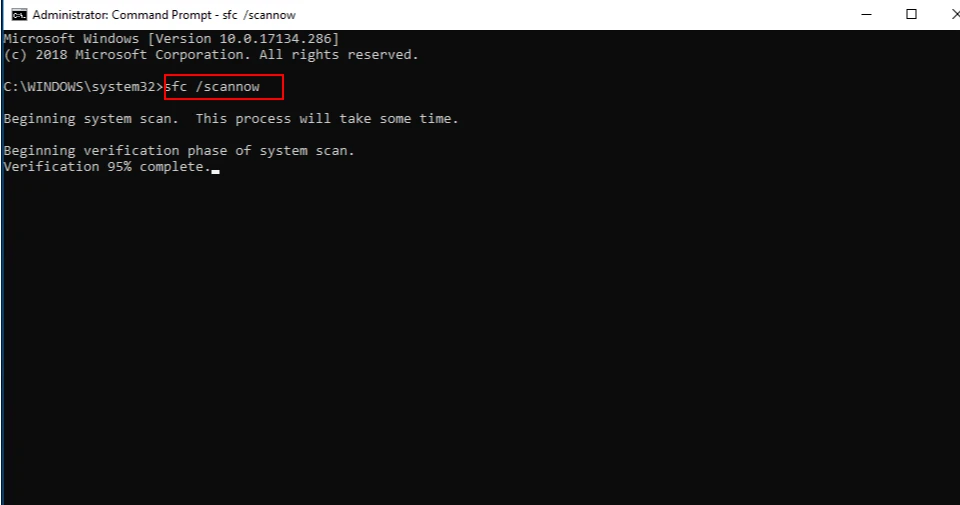
![/PROC/[PID]各目录项的UID、GID是怎么来的](https://img-blog.csdnimg.cn/7a62a39009464fdcbaf0dee73271c1c2.png)